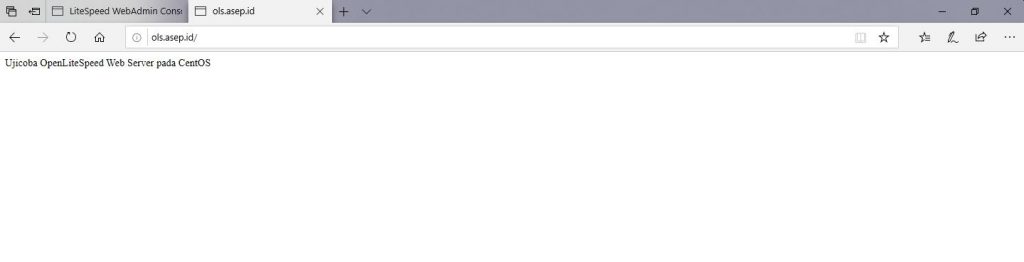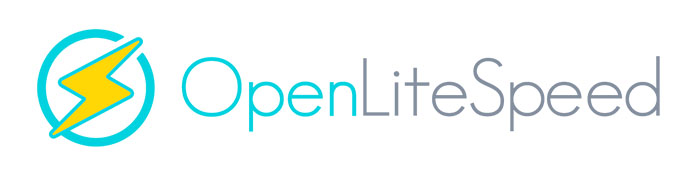Dalam tutorial sebelumnya saya sudah menjelaskan cara untuk instalasi dan konfigurasi OpenLiteSpeed pada CentOS dan juga intalasi PHP 7.4 dan MariaDB 10.4
Baca cara instalasi Openlitespeed : Install OpenLiteSpeed + PHP 7.4 + MariaDB 10.4 pada CentOS 7
Sekarang kita akan membahas bagaimana cara untuk membuat virtualhost pada OpenLiteSpeed dengan menggunakan domain yang sudah kita punya sehingga konten website di server bisa diakses melalui domain tersebut
Langkah Pertama : Membuatkan folder Virtualhost
Sebelum kita melakukan konfigurasi virtualhost melalui Webadmin Openlitespeed, kita akan membuatkan telebih dahulu folder untuk isi konfigurasi virtualhost dan konten website dimana kita akan membuatkan virtualhost untuk sub domain ols.asep.id
Buar folder untuk konten website
|
1 2 3 |
cd /home mkdir ols.asep.id mkdir ols.asep.id/{public_html,logs,backup} |
Buat older untuk konfigurasi Virtualhost
|
1 2 3 |
cd /usr/local/lsws/ mkdir ols.asep.id mkdir ols.asep.id/conf |
Untuk folder conf akan kita tambahkan user lsadm (WebAdmin console user) supaya nanti WebAdmin dapat melalkukan perubahan pada folder tersebut dan sebaiknya tidka ada user lain yang bisa akses ke folder tersebut.
|
1 |
chown lsadm:lsadm /usr/local/lsws/ols.asep.id/conf |
Setelah forder untuk konfigurasi virtualhostdibuatkan, langkah selanjutnya adalah login ke WebAdmin OpenliteSpeed
Langkah Kedua : Login ke WebAdmin OpenliteSpeed
Untuk login ke Webadmin Openlitespeed dapat diakses melalui URL
|
1 |
http://SERVER_IP:7080 |
Langkah Ketiga: Membuat VirtualHost pada OpenliteSpeed Web Server
Setelah berhasil login dan masuk kedalam Dashborad OpenLiteSpeed, untuk membuat VirtualHost pada OpenliteSpeed Web Server, anda langsung saja ke menu Virtualhost lalu klik pada icon Add
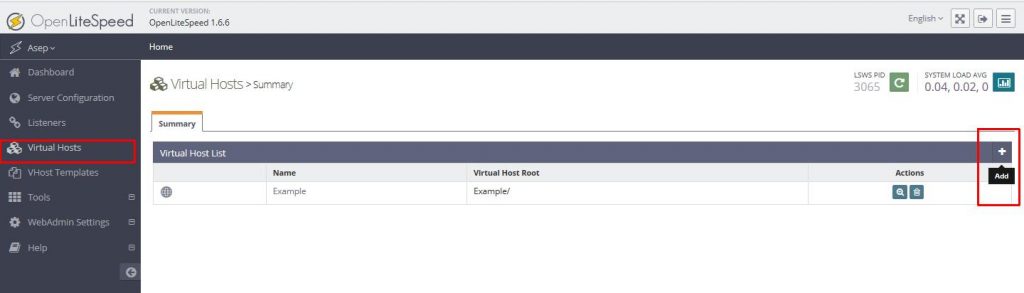
Kita akan membuatkan virtualhost untuk sub domain ols.asep.id, sehingga kita akan tambahkan konfigurasi seperti dibawah ini:
|
1 2 3 4 5 6 7 |
Virtual Host Name ols.asep.id Virtual Host Root /home/$VH_NAME Config File $SERVER_ROOT/conf/vhosts/$VH_NAME/vhost.conf Follow Symbolic Link Yes Enable Scripts/ExtApps Yes Restrained Yes ExtApp Set UID Mode Server UID |
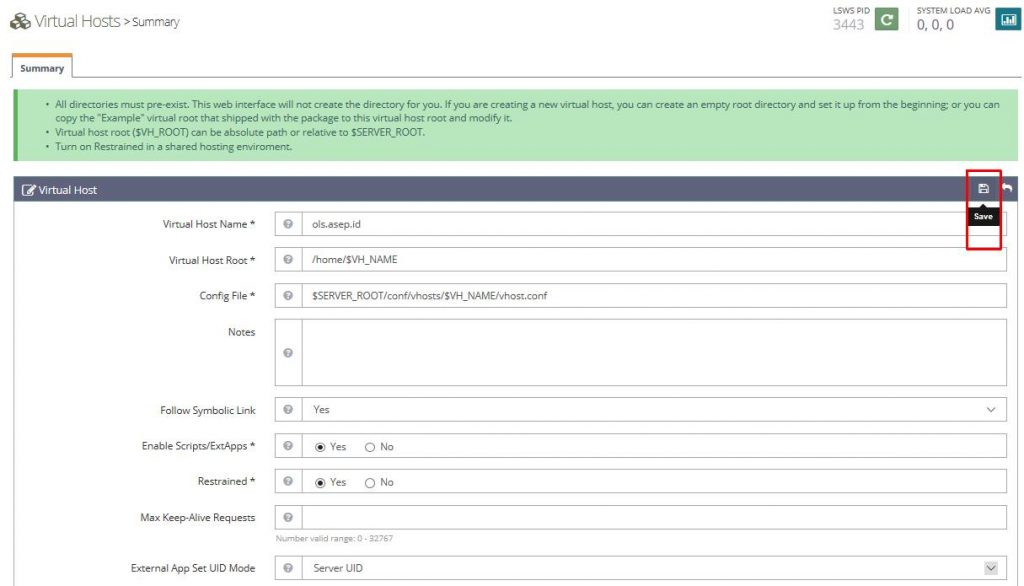
Ketika anda klik icon SAVE, maka akan muncul error dengan pesan file /usr/local/lsws/conf/vhosts/ols.asep.id/vhost.conf does not exist. anda tinggal klik link CLICK TO CREATE supaya openlitespeed otomatis membuatkan file konfigurasi untuk kita


Setelah itu anda tinggal klik icon SAVE dan nanti hasilnya akan seperti dibawah ini:
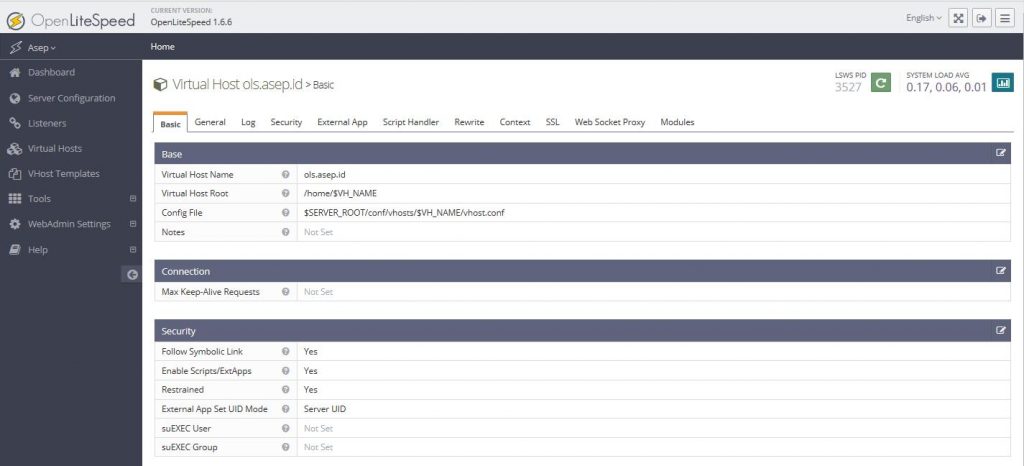
Setelah berhasil membuat virtualhost, selanjutnya anda ke menu Virtualhost lalu klik icon VIEW pada virtualhost ols.asep.id
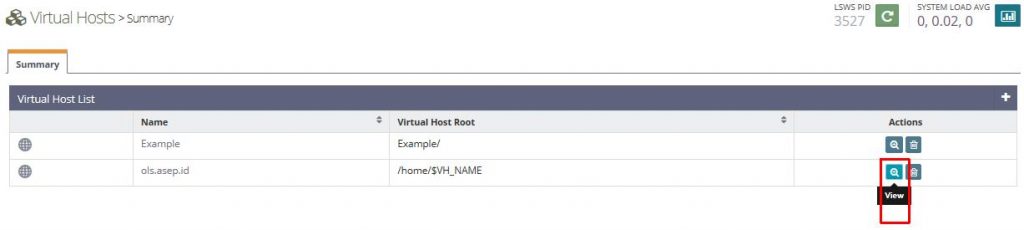
Selanjutnya pada Tab General kemudian klik icon EDIT lakukan konfigurasi seperti dibawah ini:
|
1 2 3 4 5 |
Document Root $VH_ROOT/public_html Domain Name $VH_NAME Domain Aliases www.$VH_NAME Administrator Email email@domain.com Enable GZIP Compression yes |
Klik icon SAVE apabila konfigurasi telah dilakukan
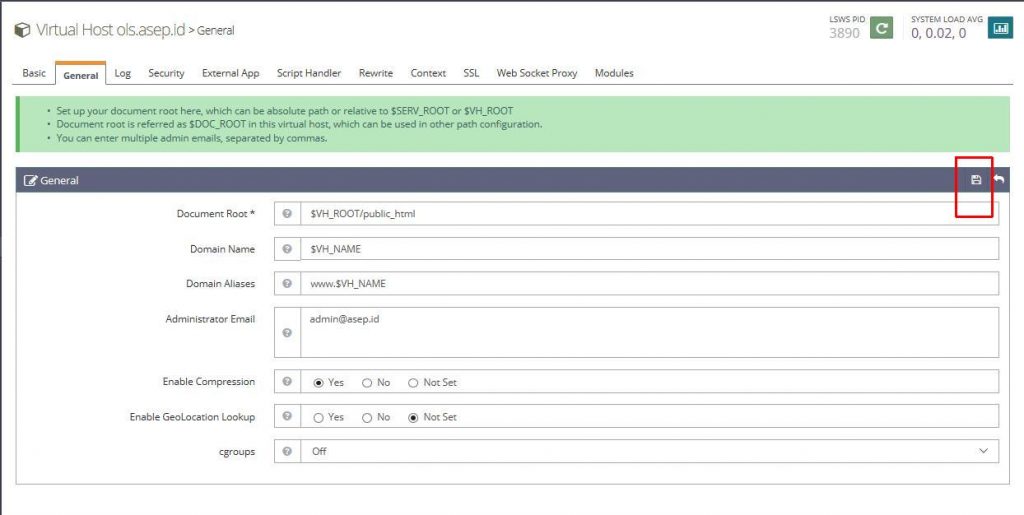
Selanjutnya untuk melakukan seting file error log dan access log kita tinggal ke menu Virtual Host lalu pilih virtualhost ols.asep.id kemudian ke tab Log kemudian klik icon EDIT
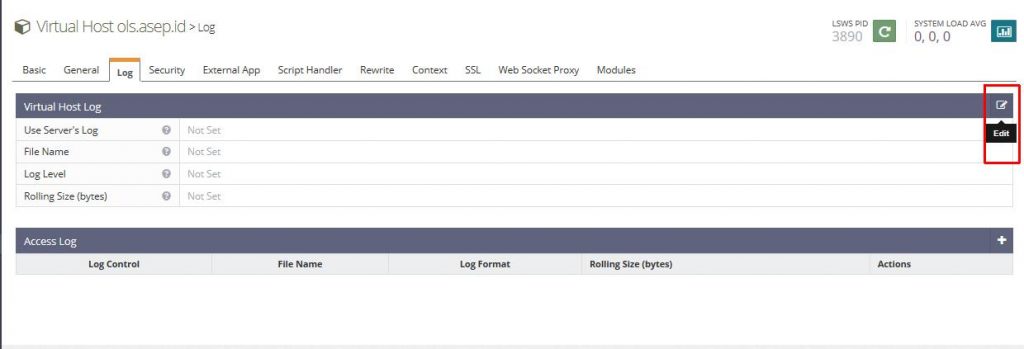
Tambahkan konfigurasi seperti berikut setelah itu klik icon SAVE:
|
1 2 3 4 |
Use Server’s Log Yes File Name $VH_ROOT/logs/$VH_NAME.error_log Log Level ERROR Rolling Size (bytes) 10M |
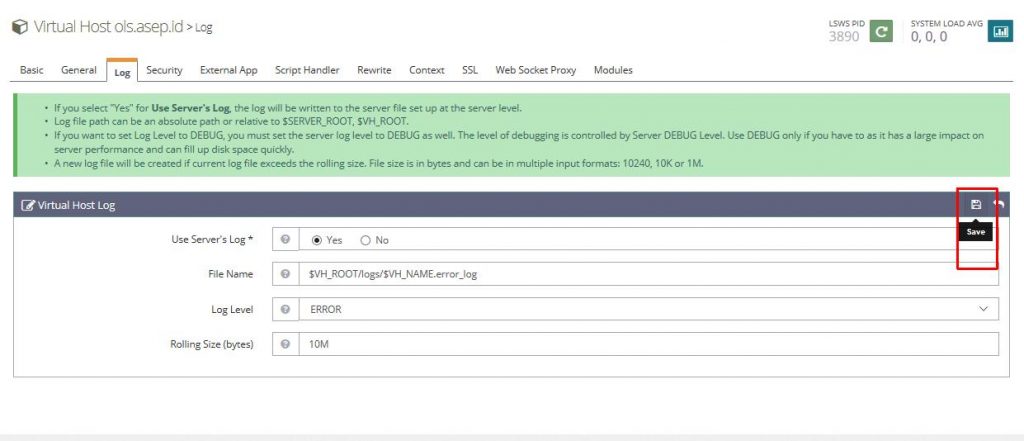
Sedangkan untuk access log, masih pada tab Log pada bagian access log klik icon ADD
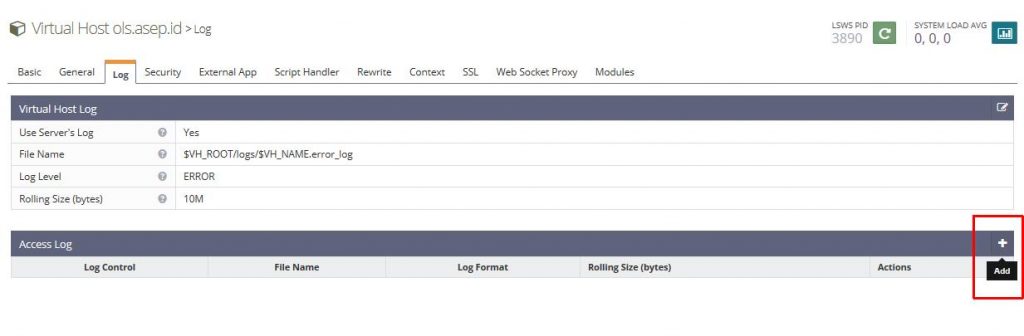
Lalu tambahkan konfigurasi sebagai berikut setelah itu klik icon SAVE
|
1 2 3 4 5 6 7 8 9 |
Log Control Own Log File File Name $VH_ROOT/logs/$VH_NAME.access_log Piped Logger Not Set Log Format Not Set Log Headers Not Set Rolling Size (bytes) 10M Keep Days 30 Bytes log Not Set Compress Archive Yes |
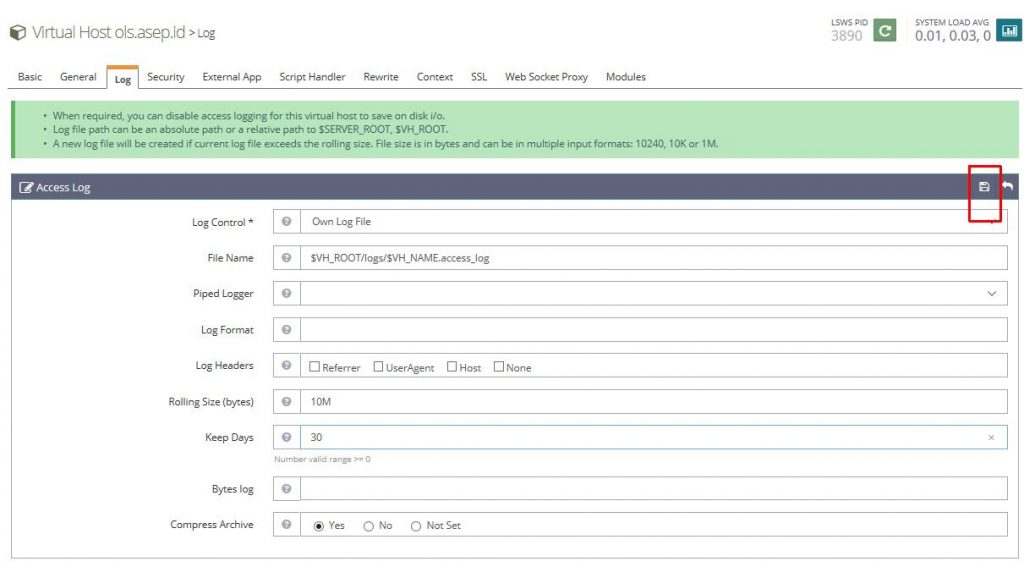
Langkah Keempat : Mappings Virtualhost pada OpenLiteSpeed
Langkah selanjutnya setelah kita melakukan konfigurasi virtualhost adalah melakukan mapping virtualhost supaya domain kita dapat diakses melalui browser.
Untuk melakukan mapping virtualhost, kita ke menu listeners lalu pilih default listener dengan klik icon VIEW
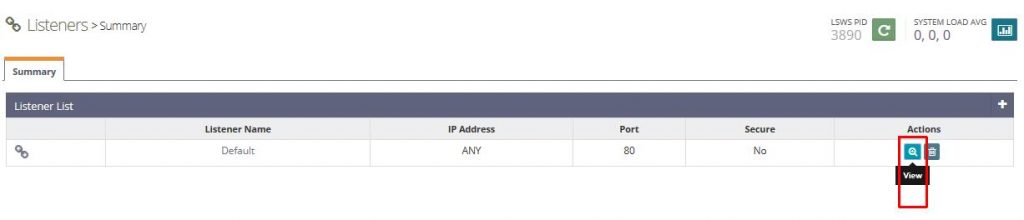
selanjutnya pada bagian Virtualhost Mapping klik icon ADD
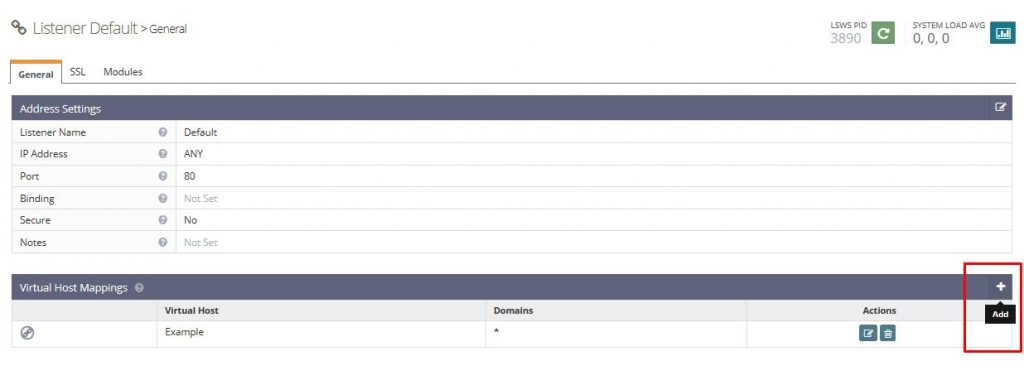
lalu tambahkan konfigurasi seperti dibawah ini setelah itu klik icon SAVE
|
1 2 |
Virtual Host ols.asep.id Domains ols.asep.id |

Setelah disimpan, lakukan restart pada Openlitespeed Webserver
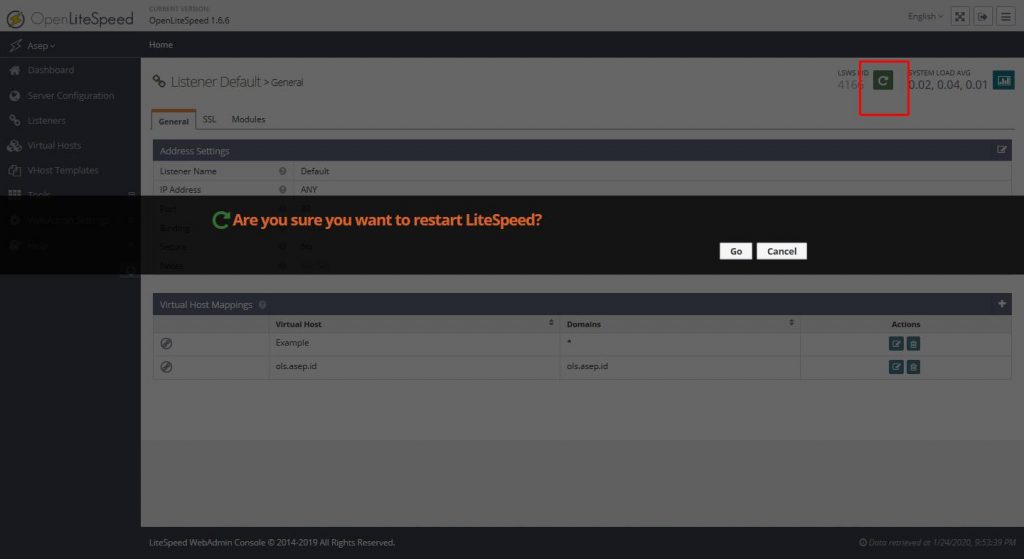
Langkah Kelima: Ujicoba Virtualhost pada OpenLiteSpeed
Setelah kita menambahkan virtualhost untuk subdomain ols.asep.id, sekarang kita akan melakukan ujicoba apakah virtualhost tersebut sudah berjalan dengan baik atau belum.
Tambahkan sebuah file html pada folder public_html yang telah kita buat dengan cara jalankan perintah berikut :
|
1 |
# echo "Ujicoba OpenLiteSpeed Web Server pada CentOS" > /home/ols.asep.id/public_html/index.html |
Setelah itu buka halaman web domain ols.asep.id untuk memastikan pembuatan virtualhost sudah benar.